1、启动Excel软件,系统会自动开启一份新的文档。
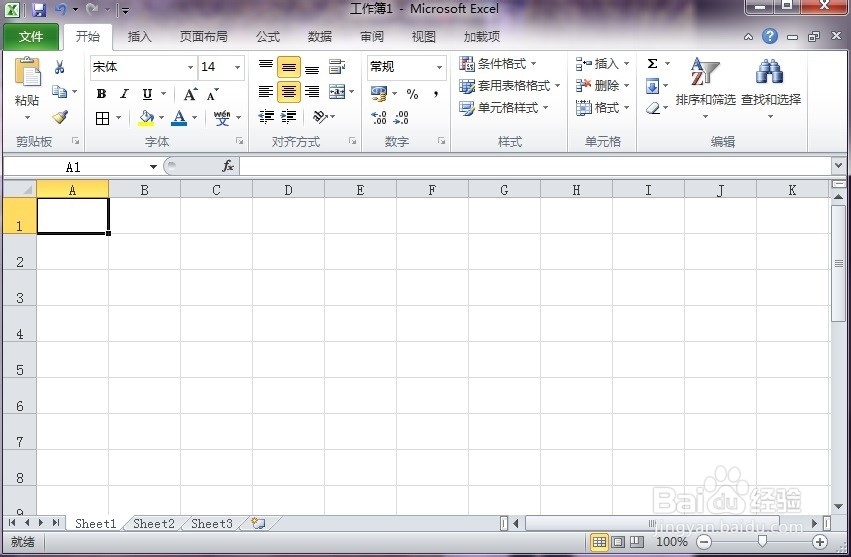
2、在工作表中,如下图输入学生的成绩表,本示例只求简单易懂。
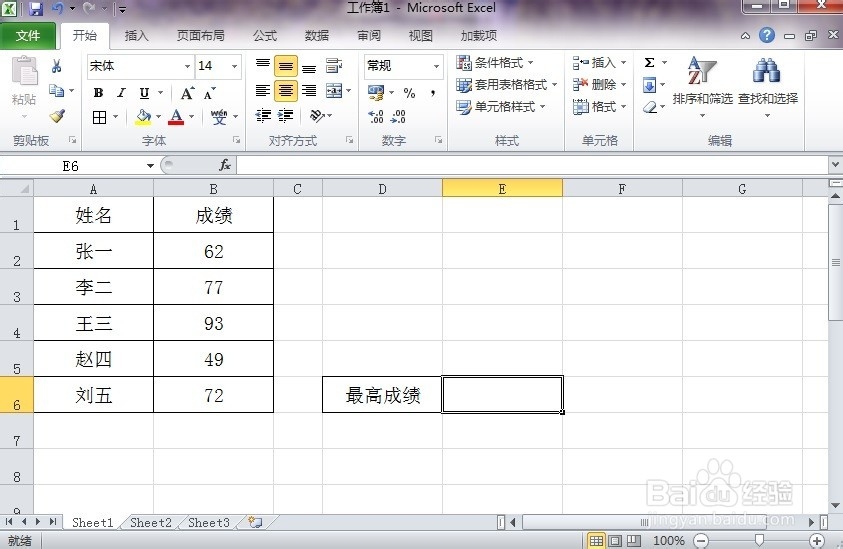
3、在我们需要查找的最高成绩旁边的单元格中输入公式:=MAX(B2:B6),意思就是在幞洼踉残B2、B3、B4、B5、B6中找出最高也就是最大的那个成绩分数。
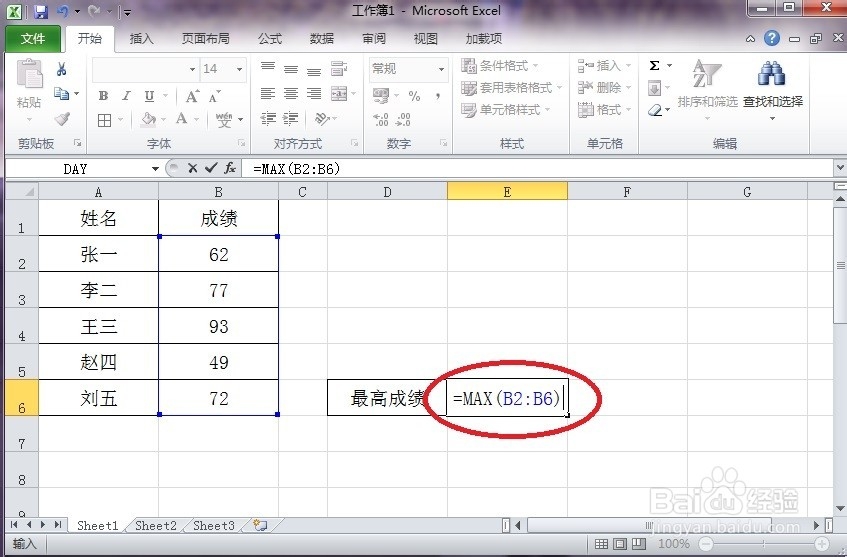
4、公式输入完毕,回车确认,在单元格中就显示出了最大的那个分数,不需要老师们一行一行一个一个的寻找,省却不少时间。
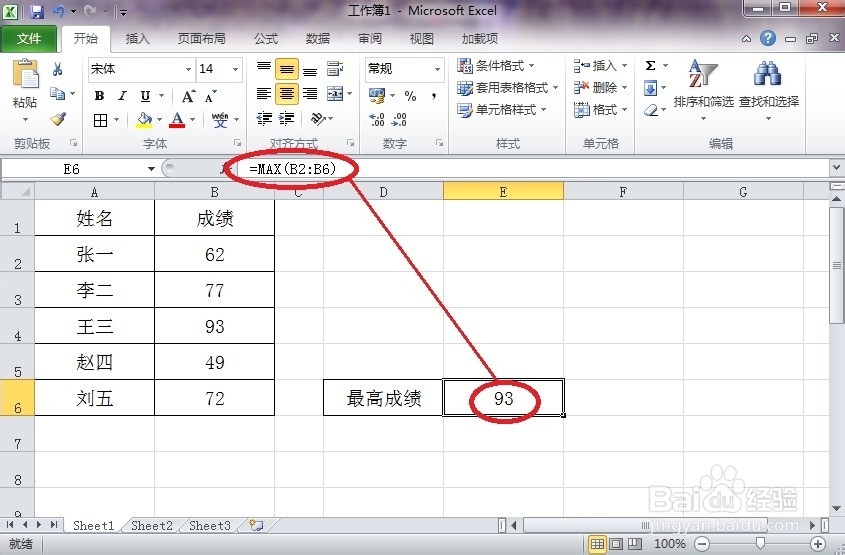
5、如果在成绩列表中出现两个相同的成绩,在最高成绩处也只显示一个分数值。

6、如果工作表中有多组数据,那么函数公式就可以如下图输入:=MAX(B2:B6,H2:H6)。

7、回车后就在单元格中显示出所有成绩的最高的那个成绩分数。
